Приложение Cubase 5 является довольно мощной виртуальной звуковой студией, которая относится к профессиональным программам. С его программным обеспечением можно выполнить многое, нужно лишь уметь им пользоваться. Безусловно, для этого необходимы умения. А их вы можете узнать из книг и статей. а также из материала, который представлен ниже.
Как пользоваться программой Кубейс 5
В руководство на русском детальным образом описаны методы работы с ней. Она способна обеспечить вам полноценное контролирование над всеми деталями и этапами создания музыкальных произведений. Речь тут зашла о программе Cubase 5 и о тех мануал технологиях для работы с музыкальными композициями и звуком, которые она предлагает, как начинающему, так и совершенствующемуся компьютерному музыканту. Инструкция доступна в формате pdf. Также можно скачать видеокурс Cubase 5 для начинающих. 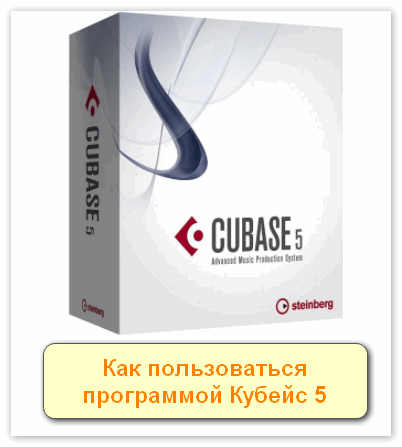
Шаг 1 Запуск приложения
Запускаем приложение. Перед вами откроется окошко, которое состоит из 4 главных элементов:
- Звуковая дорожка: она обычно располагается на самой верхней части. Это стерео либо моноканалы, на которые вы можете осуществить запись таких аудио, как: звуковой клип, риф, лупу, и многое другое. Cubase дает возможность вам добавлять заранее записанные произведения, либо осуществить запись собственных, применяя в этих целях микрофон либо внешние звуковые карты.
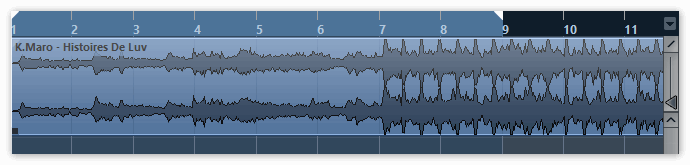
- Миди-дорожки: они находятся под звуковыми дорожками и имеют отличие от последних тем, что это цифровая запись произведений, которую выполнили виртуальными инструментами, к примеру, виртуальными клавишами либо драм-машинами. Определение звуки вы можете записывать внешними миди инструментами, либо можно применять специальное приложение, переводящее аудио в миди. Хотя вследствие того, что их оцифровали, миди треки будут иметь более низкое качество, чем у звукового трека, миди треки предоставляют множество функций для того, чтобы редактировать музыкальные композиции, и после того, как ее записали.
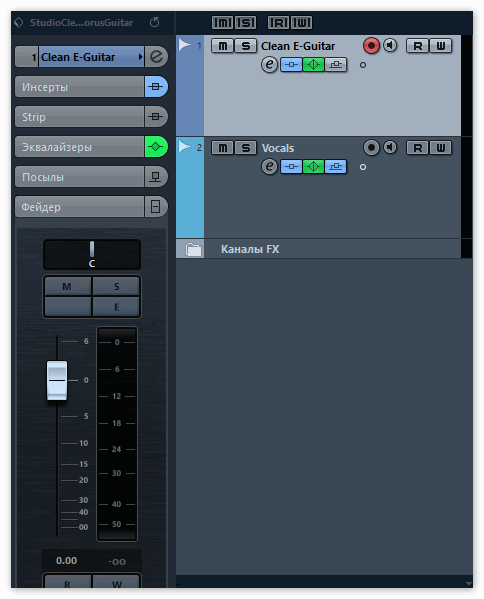
- Локаторы: в верхней области дисплея обычно располагаются локаторы. Они дают возможность предложить ритм для вашего произведения, в диапазоне 4-8 тактов. Они тоже могут оказать помощь в изготовлении лупы.

- Транспортная панель: на ней располагаются все важные кнопки, чтобы управлять записью: воспроизводить, остановить, либо записать. Панель тоже может оказать помощь в увеличении либо уменьшении скорости вашей песни.

Шаг 2 Импортирование файлов в программу
Импортируем файлы в программу, если кликнуть на звуковую дорожку и остановив свой выбор на нужном файле в меню. После процесса у вас появится графическая картинка. 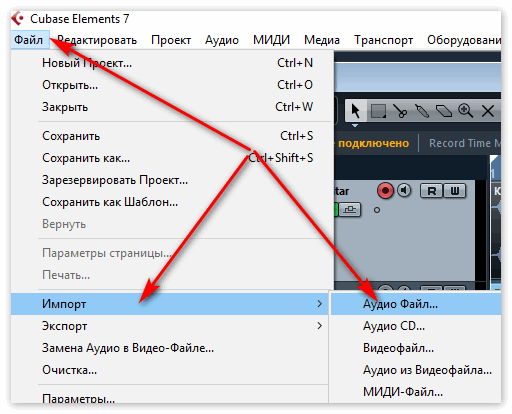 Щелкаем на него с помощью правой кнопки мыши для открытия меню приборов, позволяющая вам выполнять редактирование аудиофайлов. Можно стереть, выполнить обрезание, либо переместить куски данного аудио. Вы к тому же сумеете отрегулировать его громкость, получая плавное возрастание либо затихание звука со временем. Настроить звук в Cubase 5 очень просто.
Щелкаем на него с помощью правой кнопки мыши для открытия меню приборов, позволяющая вам выполнять редактирование аудиофайлов. Можно стереть, выполнить обрезание, либо переместить куски данного аудио. Вы к тому же сумеете отрегулировать его громкость, получая плавное возрастание либо затихание звука со временем. Настроить звук в Cubase 5 очень просто.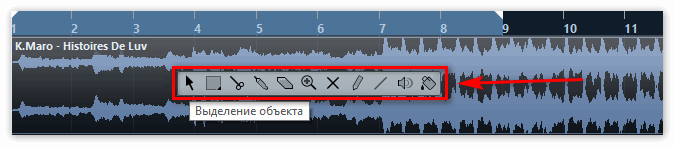
Шаг 3 Подбираем миди приборы
Два раза нужно щелкнуть среди левой и правой локаторов на любом MIDI-канале для создания пустого миди-сегмента. А сейчас два раза щелкаем в нем, чтобы возникло окно миди секвенсора. Таким образом удастся подобрать миди приборы и расставить ноты, которые окажутся в дальнейшем проигрываться ПК. Это можно выполнить клавишей, находящейся слева. Для записи барабаны, вы можете остановить свой выбор на отдельном звуке для любого барабана либо тарелки.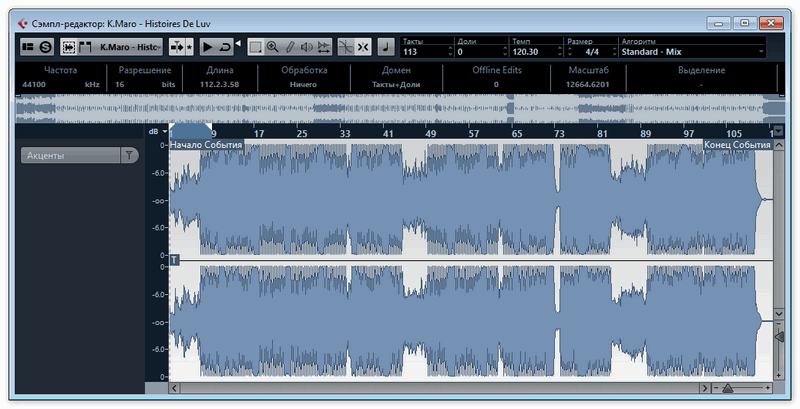
Шаг 4 Регулирование громкости трека
Посетите Panels, а потом нажимаем на Mixer. Стоит использовать его для того, чтобы регулировать громкость вашего трека. Можно в одно и то же время микшировать пару каналов для звука либо любой канал.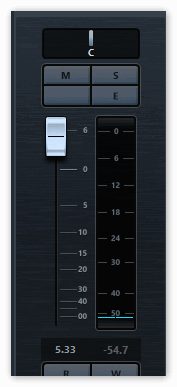
Шаг 5 Применение эффектов
Нажимаем на кнопку над фейдерами громкости микшера для открытия панели разнообразных эффектов. На данном этапе можно получить любой эффект либо применить эквалайзер, чтобы улучшить звук.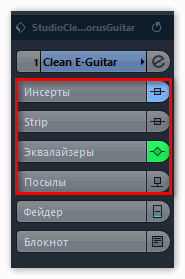
Заключение
Cubase является программой по редактированию и миксированию музыкальных композиций. В ней вы можете применять миди секвенсоры и пользоваться различными эффектами.
Скажите, пожалуйста, нельзя ли в Cubase 5 в piano roll сделать курсор наподобие выделения клетки в таблице в Excel, систему управления его с обычной клавиатуры и такой ввод нот?